Solución 0x80042304: el proveedor de instantáneas de volumen no está registrado en el sistema
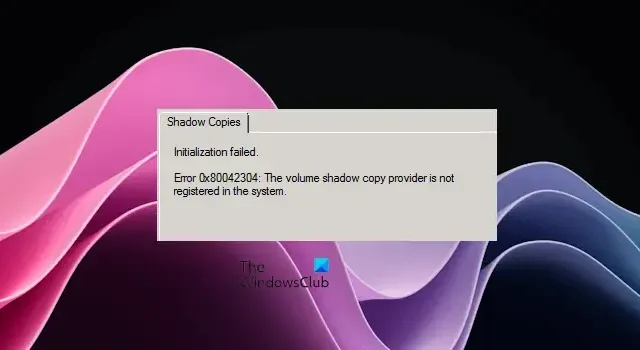
En este artículo, veremos cómo solucionar el error » 0x80042304: el proveedor de instantáneas de volumen no está registrado en el sistema » en Windows 11/10. Este error está asociado con el Servicio de instantáneas de volumen en una PC con Windows.
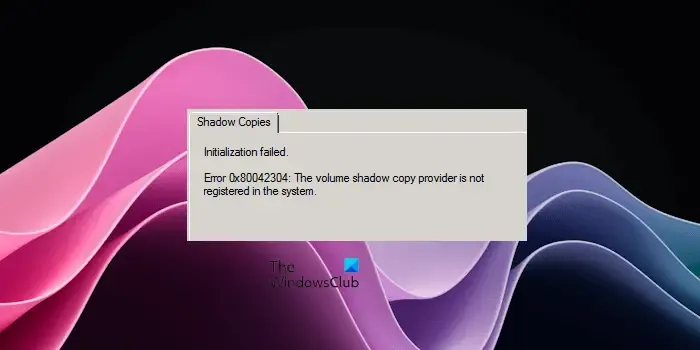
Puede configurar instantáneas para un disco duro en particular en Windows 11/10. Esto habilita la función llamada Restaurar versiones anteriores en el Explorador de archivos. Con esta función, puede recuperar los archivos eliminados dentro de ese disco duro en particular. También se requieren instantáneas para crear un punto de restauración del sistema.
Solución 0x80042304: el proveedor de instantáneas de volumen no está registrado en el sistema

- Vuelva a registrar el proveedor de instantáneas de volumen o los archivos DLL VSS
- Copie los archivos de registro necesarios de un sistema que funcione
Veamos todas estas correcciones en detalle.
1]Vuelva a registrar el proveedor de instantáneas de volumen o los archivos DLL VSS

El mensaje de error dice que el proveedor de instantáneas de volumen no está registrado en el sistema. Por lo tanto, debe volver a registrar el proveedor de instantáneas de volumen para solucionar este problema. Para hacer esto, debe ejecutar los comandos requeridos en el símbolo del sistema. Inicie el símbolo del sistema a través de la búsqueda de Windows o el cuadro de comando Ejecutar. Ahora, escriba los siguientes comandos uno por uno y presione Entrar después de escribir cada comando.
cd /d %windir%\system32
Net stop vss
Net stop swprv
regsvr32 ole32.dll
regsvr32 oleaut32.dll
regsvr32 vss_ps.dll
vssvc /register
regsvr32 /i swprv.dll
regsvr32 /i eventcls.dll
regsvr32 es.dll
regsvr32 stdprov.dll
regsvr32 vssui.dll
regsvr32 msxml.dll
regsvr32 msxml3.dll
regsvr32 msxml4.dll
Net start swprv
Net start vss
Ahora, realice la operación de copia de seguridad o configure las instantáneas. El error no debería ocurrir esta vez.
2] Copie los archivos de registro necesarios de un sistema en funcionamiento.
crear un punto de restauración del sistema![]()
Las claves de registro asociadas con el proveedor de instantáneas de volumen se encuentran en la siguiente ruta en el Editor del Registro:
HKEY_LOCAL_MACHINE\SYSTEM\CurrentControlSet\Services\VSS\Providers
Abra el Editor del Registro . Copie la ruta anterior, péguela en la barra de direcciones del Editor del Registro y presione Enter .
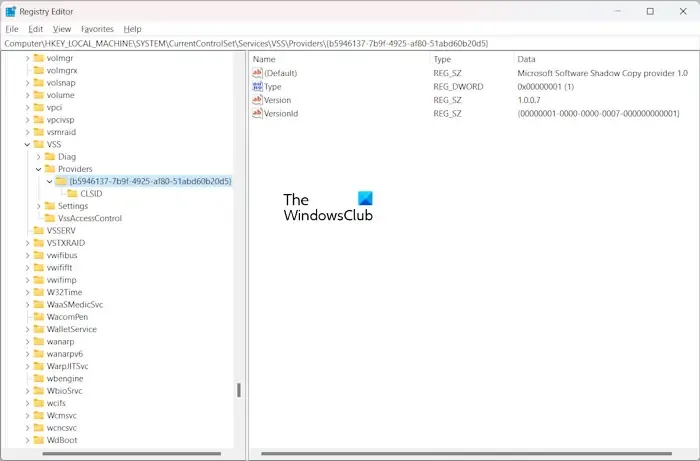
Ahora, expanda la clave Proveedores . Verá algunos valores debajo de esa clave. Ampliando aún más este valor, verá la clave CLSID. Por ejemplo, la subclave {b5946137-7b9f-4925-af80-51abd60b20d5} bajo la clave Proveedores debe contener los siguientes valores en el lado derecho.
- Valor de cadena: (predeterminado) con los datos del valor Proveedor de instantáneas de software de Microsoft 1.0 .
- Valor DWORD (32 bits): escriba con los datos del valor 1 .
- Valor de cadena: versión con datos de valor 1.0.0.7 .
- Valor de cadena: Id. de versión con datos de valor {00000001-0000-0000-0007-000000000001} .
(Predeterminado) {65EE1DBA-8FF4-4a58-AC1C-3470EE2F376A}![]()
Abra otra computadora en buen estado y navegue hasta la ruta mencionada anteriormente en el Editor del Registro. Ahora, exporte la misma subclave del Registro desde esa computadora y mueva esa clave a su unidad flash USB. En nuestro ejemplo, la subclave es {b5946137-7b9f-4925-af80-51abd60b20d5}. Puede ser igual o diferente en tu caso.
Conecte la unidad flash USB a su computadora y haga doble clic en el archivo de Registro que ha exportado desde la computadora en buen estado. Haga clic en Sí para fusionar ese archivo de Registro en su Registro.
Si la subclave {65EE1DBA-8FF4-4a58-AC1C-3470EE2F376A} es la misma en su computadora y faltan sus valores, también puede crear los valores mencionados anteriormente manualmente.
Eso es todo. Espero que esto ayude.
¿Cómo soluciono el error del Servicio de instantáneas de volumen?
Puede encontrar diferentes errores del Servicio de instantáneas de volumen. Diferentes errores requieren un enfoque diferente para la resolución de problemas. Por ejemplo, el código de error VSS 0x80042312 indica que se alcanzó la cantidad máxima de volúmenes para esta operación . Por lo tanto, debe aumentar el almacenamiento de instantáneas o eliminar las instantáneas más antiguas de la unidad.
¿Qué es el error de instantánea de volumen 0x8004230F?
El error de instantánea de volumen 0x8004230F indica que el proveedor de instantáneas tuvo un error inesperado al intentar procesar la operación especificada . Por tanto, se trata de un error inesperado. Para solucionar este problema, puede probar algunas soluciones, como realizar la operación en un estado de inicio limpio, reiniciar el servicio VSS, etc.



Deja una respuesta